Aufsatzbewertung
Die Datei hilft, Schüleraufsätze kompetenzorientiert zu bewerten. In einem Rückmeldebogen erfahren die Schüler*innen, was ihnen gut gelungen ist und wie sie ihre Arbeit optimieren können. Gleichzeitig wird die Note automatisch berechnet und es werden Auswertungsübersichten erstellt.
Die Datei berücksichtigt Validität, Reliabilität und Objektivität in der Aufgabenstellung und ist auch für andere Bereiche, etwa Projektarbeiten, Portfolios sowie für Arbeiten aus dem Bereich Werken und Gestalten einsetzbar.
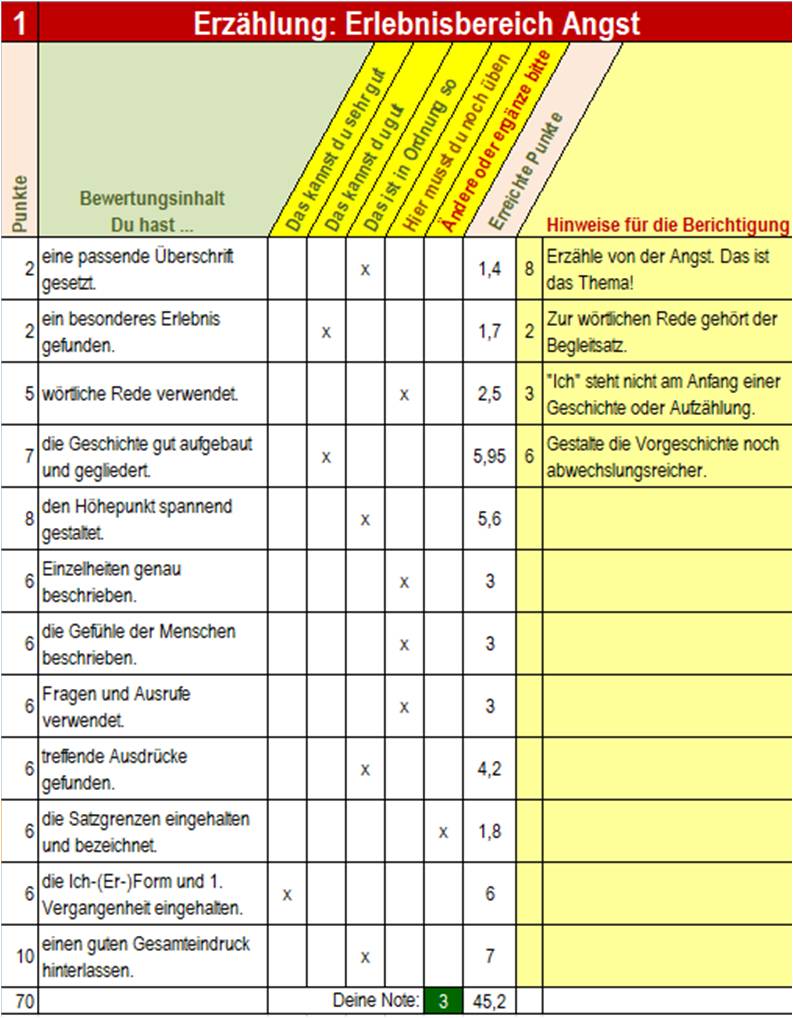
Anleitung
1. Arbeitstitel
Trage auf dem Tabellenblatt Eingabe in Zelle B1 den Arbeitstitel ein.
2. Erwartete Kompetenzen festsetzen
- Trage vor der Niederschrift auf dem Tabellenblatt Eingabe (Spalte B) die Erwartungen an die Kompetenzen der Schüler*innen ein; eine enge Verzahnung zu den Unterrichtsinhalten ist sinnvoll.
Die Auswahl dieser Bewertungsinhalte ist den Kindern möglichst vor oder mit der Ausführung des Aufsatzen bekanntzugeben.
3. Bepunktung vornehmen
- Trage in Spalte A auf dem Tabellenblatt Eingabe Punkte von 1 bis 10 ein, mit denen du bewertest, wie bedeutsam der einzelne Bewertungsinhalt für die Notenvergabe ist.
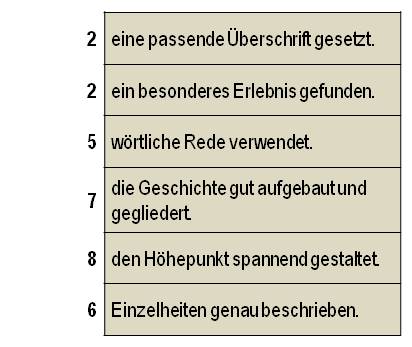
3. Niederschrift
Die Schüler*innen führen die Niederschrift des Aufsatzes aus.
4. Die Bewertung
- Korrigiere den Aufsatz auf orthographische Richtigkeit hin. Hinweise zur Verbesserung unterbleiben grundsätzlich. Es ist pädagogisch bereichernd, wenn das Kind seinen Text als kreatives gedankliches Produkt möglichst "unversehrt" zurückerhält. Eine Mutter brachte es auf den Punkt: "Bei so viel Rot bleibt von der Leistung meines Kindes nichts mehr übrig!"
- Drucke das Tabellenblatt aus und trage von Hand jeweils Noten von 1 bis 5 ein. Den Computer brauchst du vorerst nicht mehr.
- Optional: Erstelle beim Korrigireren eine eigene Liste für Hinweise, die du anbringen möchtest, z. B. 1: Satzzreichen bei wörtklicher Rede, 2: Begleitsatz bei wörtlicher Rede.
Notiere die entsprechenden Ziffern bei den Namen (Nummern) der Kinder, die diesen Hinweis erhalten sollen.
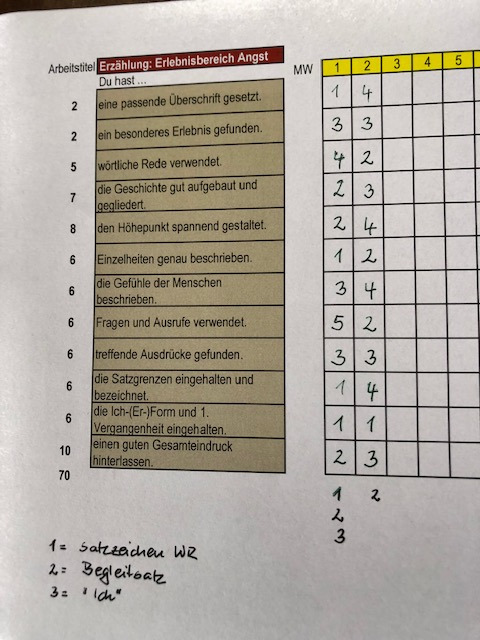
5. Fertigstellung
- Übertrage die handschriftlichen Eintragungen auf das Tabellenblatt Eingabe.
Wenn du nach jeder Noteneingabe die Enter-Taste drückst, springt der Cursor automatisch auf die nächste freie Zelle. Damit sind alle Noten in höchstens zwei Minuten eingegeben. - Übertrage nun die selbst erstellte Liste der Hinweise auf das Tabellenblatt Erläuterungen. Ändere auf diesem Tabellenblatt ggf. die Formulierungen in der Bewertungsskala.
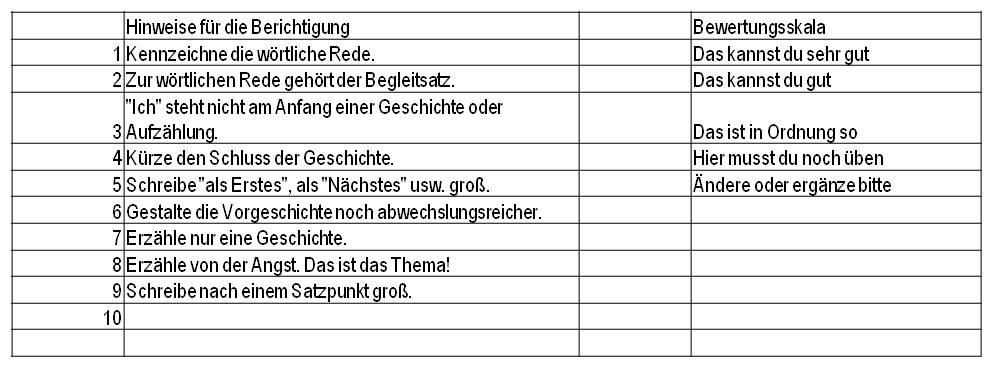
- Auf den Tabellenblättern 1 bis 28 - das sind die Rückmeldebögen für die
Schüler 1 bis 28 - ist lediglich die Spalte I freigegeben. Trage dort
die Ziefer(n) ein, die du handschriftlich notiert hast.
Mit der Eingabe der Ziffer erscheint automatisch in Spalte J der entsprechende Hinweis.

6. Auswertungsübersichten
Die im Folgenden dargestellten Auswertungsgrafiken und -tabellen werden von Excel automatisch erstellt:
Notenübersichten, grafisch und tabellarisch:
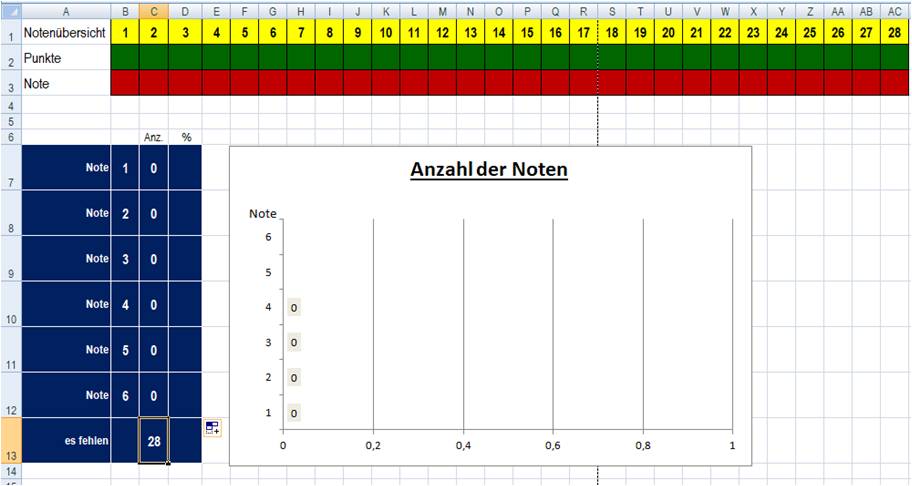
Leistungsübersicht: Wie haben die Schüler*innen die einzelnen Anforderungen bewältigt?
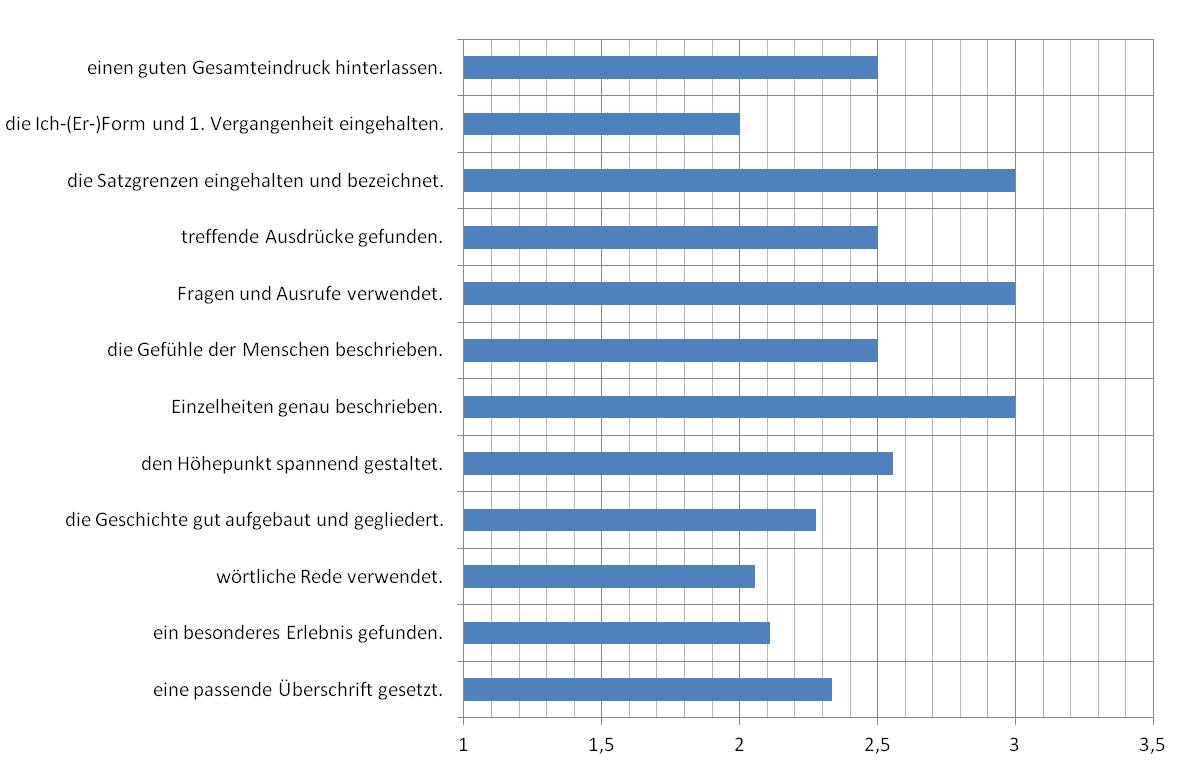
6. Die Rückgabe der Arbeiten
Die korrigierten Arbeiten werden zusammen mit den Hinweisbögen an die Schüler ausgegeben.
- Markiere alle Tabellenblätter, in dem du Tabellenblatt 1 anklickt, anschließend die Umstelltaste gebrückt hältst und abschließend das letzte Tabellenblat (28) anklickst. Alle Tabellenblätter sind nun markiert und können in einem Vorgang ausgedruckt werden.

Die Seite ist so eingerichtet, dass jeweils ein Hinweisbogen auf ein DIN-A5-Blatt passt. Du kannst dir zur Prüfung vorab eine Seitenansicht anzeigen lassen; es kann einige Sekunden dauern, bis der Rechner alle Seitenansichten zur Verfügung stellt.